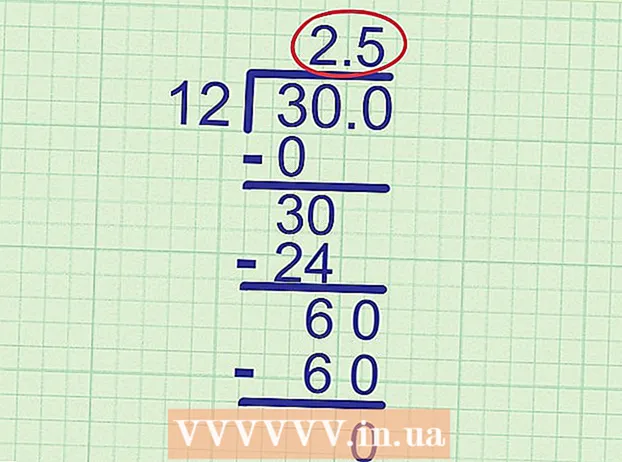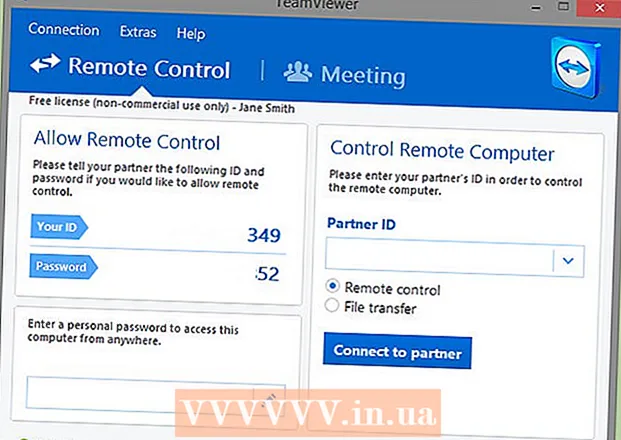
Sisältö
Internet on tärkeä osa monien ihmisten elämää. Jotkut meistä käyttävät Internetiä koko päivän. Jatkuva Internetin käyttö liittyy kuitenkin laitteiden saastumisriskiin viruksilla ja haittaohjelmilla. Kaikki tämä voi johtaa tietojen menetykseen ja identiteettivarkauksiin. Jokaisen Internetin käyttäjän on tiedettävä, miten estää virustartunta, sekä kyettävä tunnistamaan tartunnan merkit. Tässä artikkelissa on tietoja, joiden avulla voit surffata Internetissä turvallisesti.Kun sinulla on tieto infektioiden ja virusten leviämisen estämisestä, teet Internetistä turvallisemman itsellesi ja kaikille, joiden kanssa kommunikoit siellä.
Askeleet
Tapa 1 /2: Suojausominaisuudet
- 1 Tarkista tietokoneen asetukset. Sinulla on oltava vähintään palomuuri asennettuna ja luotettava uusimman version virustorjunta. Tietokoneen on asennettava päivitykset automaattisesti kaikkiin sovelluksiin.
- Opi tarkistamaan ja asentamaan päivitykset Windows 10- tai Mac OS -käyttöjärjestelmään.
- 2 Asenna luotettava virustorjunta. Huomaa, että sinun ei ehkä tarvitse asentaa muita virustentorjuntaohjelmia uusiin tietokoneisiin, koska monissa tapauksissa niissä on sisäänrakennetut virustentorjuntaominaisuudet, jotka toimivat paremmin kuin kolmannen osapuolen sovellukset. Mutta jos päätät asentaa virustorjunnan itse, lataa sovellus vain luotetusta lähteestä, koska monet virukset voivat saada sinut ajattelemaan, että tietokoneellasi on haitallisia tiedostoja, vaikka ne eivät olisikaan. Seuraavia sovelluksia pidetään luotettavina:
- Microsoft Security Essentials (vain Windows 7)
- Norton
- McAfee
- MalwareBytes
- 3 Asenna luotettava virustorjuntalaajennus. Nykyaikaisten selainten arkkitehtuurin vuoksi virustentorjuntasovellukset eivät voi toimia itse laajennuksina - ne on asennettava selaimiin. On tärkeää ladata laajennuksia vain luotetuista lähteistä, koska jotkut virukset voivat kertoa, että sivusto on vaarallinen, vaikka se ei olekaan.
- Windows Defender -selainsuojaus (vain Google Chrome)
- Norton -laajennukset
- McAfee WebAdvisor
- Malwarebytes laajennukset

Luigi Oppido
Tietokoneiden korjausteknikko Luigi Oppido on Pleasure Point Computersin, tietokonekorjaamoyrityksen omistaja ja teknikko Santa Cruzissa, Kaliforniassa. Hänellä on yli 25 vuoden kokemus tietokoneiden korjaamisesta, päivittämisestä, tietojen palauttamisesta ja virusten poistamisesta. Hän on myös lähettänyt Computer Man Show -ohjelmaa yli kahden vuoden ajan! KSCO: ssa Keski -Kaliforniassa. Luigi Oppido
Luigi Oppido
Tietokoneiden korjaajaAsiantuntijamme on tästä samaa mieltä. Parhaan suojan tällä hetkellä tarjoavat selainlaajennukset, kuten AdBlock.
- 4 Tee varmuuskopioita ja säilytä ne syrjäisessä paikassa. Se voi olla pilvi tai verkon kiintolevy. Jos tallennat kaikki tiedostosi Internetiin, ne eivät todennäköisesti saa virustartuntaa. Älä kopioi ulkoisille kiintolevyille, koska virus voi vahingoittaa niitä.
Tapa 2/2: Hyviä uusia tapoja
 1 Älä napsauta kaikkea. Internet on täynnä bannereita ja ponnahdusikkunoita, jotka on suunniteltu kiinnittämään käyttäjän huomio ja pakottamaan heidät napsauttamaan linkkiä. Koska nykyaikaiset selaimet toimivat Internetissä, viruksen saaminen on melko vaikeaa, jos et napsauta mitään. Tämä tarkoittaa, että sinun ei pitäisi napsauttaa bannereita tai tarjouksia, jotka näyttävät liian hyviltä ollakseen totta.
1 Älä napsauta kaikkea. Internet on täynnä bannereita ja ponnahdusikkunoita, jotka on suunniteltu kiinnittämään käyttäjän huomio ja pakottamaan heidät napsauttamaan linkkiä. Koska nykyaikaiset selaimet toimivat Internetissä, viruksen saaminen on melko vaikeaa, jos et napsauta mitään. Tämä tarkoittaa, että sinun ei pitäisi napsauttaa bannereita tai tarjouksia, jotka näyttävät liian hyviltä ollakseen totta. - Varmista, että selaimesi on asetettu niin, että se kysyy sinulta aina, suostutko suorittamaan tiedoston, eikä lataa automaattisesti mitään. Jos vahvistat kaikki toimet, tartunnan todennäköisyys on paljon pienempi.
 2 Huomaa, että jotkin ponnahdusikkunat voivat olla väärennettyjä. Jotkut ponnahdusikkunat jäljittelevät luotettavaa virustentorjuntaohjelmistoa. Nämä ponnahdusikkunat yrittävät huijata käyttäjää luulemaan, että virustentorjuntaohjelma on havainnut tartunnan saaneen tiedoston, mutta kun käyttäjä napsauttaa tätä ikkunaa, tartunnan saaneen tiedoston asennus alkaa.
2 Huomaa, että jotkin ponnahdusikkunat voivat olla väärennettyjä. Jotkut ponnahdusikkunat jäljittelevät luotettavaa virustentorjuntaohjelmistoa. Nämä ponnahdusikkunat yrittävät huijata käyttäjää luulemaan, että virustentorjuntaohjelma on havainnut tartunnan saaneen tiedoston, mutta kun käyttäjä napsauttaa tätä ikkunaa, tartunnan saaneen tiedoston asennus alkaa. - Älä napsauta linkkiä. Sulje ponnahdusikkuna ja avaa virustentorjunta tietokoneellasi. Et todennäköisesti löydä varoituksia sieltä. Jos olet edelleen huolissasi mahdollisesta uhasta, skannaa tietokoneesi siihen asennetun sovelluksen avulla.
- Älä napsauta ristiä sulkeaksesi ponnahdusikkunan, koska sen jälkeen todennäköisesti avautuu lisää ikkunoita. Sulje ikkuna tehtävähallinnan avulla. Voit myös asentaa mainosten estäjän, joka auttaa sinua välttämään ärsyttäviä mainoksia.
- Jotkin ponnahdusikkunat voivat varoittaa uhasta, johon vain heidän tuotteensa voi vastata. Kukaan luotetuista virustentorjuntayrityksistä ei mainosta itseään tällä tavalla, joten älä napsauta tällaisissa ikkunoissa olevia linkkejä.
- Määritä selaimesi niin, että se ei näytä ponnahdusikkunoita.
 3 Tyhjennä selaimesi välimuisti. Ponnahdusikkunat voivat tallentaa tietoja selaimen välimuistiin, jolloin ne avautuvat jatkuvasti uudelleen. Voit estää tämän tapahtumasta tyhjentämällä välimuistin säännöllisesti.
3 Tyhjennä selaimesi välimuisti. Ponnahdusikkunat voivat tallentaa tietoja selaimen välimuistiin, jolloin ne avautuvat jatkuvasti uudelleen. Voit estää tämän tapahtumasta tyhjentämällä välimuistin säännöllisesti.  4 Älä mene sivustoille, joihin sinun ei pitäisi mennä. Koska kaikki virukset ovat laittomia, niitä on paljon laittomilla sivustoilla. Älä mene sivustoille, joista voit laittomasti ladata sovelluksia, musiikkia tai videoita, sekä muille laittomille sivustoille. Lataamalla tiedostoja voit tartuttaa tietokoneesi virukseen. Jos et tee sitä, mitä et voi tehdä, tietokoneesi on vähemmän altis hyökkäyksille.
4 Älä mene sivustoille, joihin sinun ei pitäisi mennä. Koska kaikki virukset ovat laittomia, niitä on paljon laittomilla sivustoilla. Älä mene sivustoille, joista voit laittomasti ladata sovelluksia, musiikkia tai videoita, sekä muille laittomille sivustoille. Lataamalla tiedostoja voit tartuttaa tietokoneesi virukseen. Jos et tee sitä, mitä et voi tehdä, tietokoneesi on vähemmän altis hyökkäyksille. - Tällaisilla sivustoilla voit paitsi ladata viruksen tiedoston mukana, myös nähdä monia ponnahdusikkunoita ja vilpillisiä mainoksia. Kaikki tämä voi johtaa tietokoneen tartuntaan viruksella tai vakoiluohjelmalla.
- 5 Lataa sovelluksia vain luotetuista lähteistä. Älä asenna sovelluksia tuntemattomilta sivustoilta. Vaikka tiedät sivuston (esim. Download.com, mediafire.com), ole varovainen.
- Windows 10: ssä voit aktivoida hälytyksiä tai jopa estää työpöytäsovellusten lataamisen tai asentamisen.
- MacOS -tietokoneet varoittavat käyttäjää asennettaessa sovelluksia App Storen ulkopuolelta.
- 6 Älä napsauta sähköpostien linkkejä. Napsauttamalla linkkiä voit asentaa haittaohjelman. Kopioi osoite tarvittaessa merkkijonoon manuaalisesti. Näin voit havaita epäilyttävän osoitteen ajoissa.
- Jotkut sähköpostipalvelut tarkistavat linkit. Älä luota tähän täysin - käytä tätä vaihtoehtoa keinona estää haittaohjelman asennus.

Luigi Oppido
Tietokoneiden korjausteknikko Luigi Oppido on Pleasure Point Computersin, tietokonekorjaamoyrityksen omistaja ja teknikko Santa Cruzissa, Kaliforniassa. Hänellä on yli 25 vuoden kokemus tietokoneiden korjaamisesta, päivittämisestä, tietojen palauttamisesta ja virusten poistamisesta. Hän on myös lähettänyt Computer Man Show -ohjelmaa yli kahden vuoden ajan! KSCO: ssa Keski -Kaliforniassa. Luigi Oppido
Luigi Oppido
Tietokoneiden korjaajaAsiantuntijamme on samaa mieltä. Useimmiten virukset pääsevät tietokoneelle lataamalla tiedostoja ja kirjaimilla linkkien kautta. Ennen kuin napsautat kirjeessä olevaa linkkiä, vie hiiri kohdistimen kanssa linkin päälle ja katso, mikä osoite näytetään selaimen vasemmassa alakulmassa. Tämä näyttää mihin linkki menee ennen kuin napsautat sitä.
- 7 Älä napsauta ponnahdusmainoksia. Yleensä nämä mainokset eivät täytä nykyaikaisia markkinointistandardeja.
- Kun napsautat AdChoices -luokan mainosta, ota huomioon, että jotkut mainostajat käyttävät tätä logoa laittomasti mainoksensa näyttämiseen.
- 8 Älä vastaa kyselyihin tai asenna sovelluksia saadaksesi ilmaisia tuotteita. Estä tällaisia palveluja tarjoavat robotit ja ilmoita niistä sivuston omistajille. Nämä kyselyt keräävät vain henkilökohtaisia tietoja ja asentavat haittaohjelmia tietokoneellesi.
- Älä osta seuraajia, vastaa kyselyihin tai lataa sovelluksia kasvattaaksesi sosiaalisen median profiiliasi. Ei ole sen arvoinen luovuta henkilökohtaiset tietosi sivustolle, jota et tunne. Anna sosiaalisen median sivusi kehittyä luonnollisesti.
- 9 Älä soita väärennettyjen tukiviestien numeroihin. Tällaiset viestit lähetetään henkilötietojen hankkimiseksi, tietokoneen hallitsemiseksi, rahan vaatimiseksi ja vaikeasti poistettavien haittaohjelmien asentamiseksi. Jos törmäät tällaisiin viesteihin, ilmoita niistä lainvalvontaviranomaisille.
- Muista, että todellinen yritys ei ota sinuun yhteyttä tai anna puhelinnumeroaan, jos tietokoneesi on saanut viruksen.
 10 Ole valikoiva lataamasi sisällön suhteen. On sovelluksia melkein mihin tahansa tehtävään, mutta on tärkeää pohtia, onko sinun todella asennettava ne kaikki. Analysoi tehtäväsi.Ehkä sinulla on jo ohjelma, joka voi tehdä mitä sinun tarvitsee tehdä. Ohjelman lataaminen jokaista uutta tehtävää varten lisää todennäköisyyttä, että asennat jotain vaarallista.
10 Ole valikoiva lataamasi sisällön suhteen. On sovelluksia melkein mihin tahansa tehtävään, mutta on tärkeää pohtia, onko sinun todella asennettava ne kaikki. Analysoi tehtäväsi.Ehkä sinulla on jo ohjelma, joka voi tehdä mitä sinun tarvitsee tehdä. Ohjelman lataaminen jokaista uutta tehtävää varten lisää todennäköisyyttä, että asennat jotain vaarallista.  11 Katso avattavan tiedoston laajennusta. Petollisissa tiedostoissa on usein väärennettyjä laajennuksia, jotka voivat johtaa käyttäjää harhaan (.txt.vb tai .webp.exe). Windows piilottaa usein tiedostopäätteet, jotta tiedostot näyttävät siistiltä yleisessä luettelossa. Kaksoislaajennuksissa laajennuksen toinen osa on piilotettu, mikä aiheuttaa vaaraa käyttäjälle. Jos et yleensä näe laajennusta tietokoneellasi ja huomasit yhtäkkiä, että lataamallasi tiedostolla on se, on mahdollista, että tämä on väärennetty tiedosto, joka on naamioitu muuksi.
11 Katso avattavan tiedoston laajennusta. Petollisissa tiedostoissa on usein väärennettyjä laajennuksia, jotka voivat johtaa käyttäjää harhaan (.txt.vb tai .webp.exe). Windows piilottaa usein tiedostopäätteet, jotta tiedostot näyttävät siistiltä yleisessä luettelossa. Kaksoislaajennuksissa laajennuksen toinen osa on piilotettu, mikä aiheuttaa vaaraa käyttäjälle. Jos et yleensä näe laajennusta tietokoneellasi ja huomasit yhtäkkiä, että lataamallasi tiedostolla on se, on mahdollista, että tämä on väärennetty tiedosto, joka on naamioitu muuksi. - Jotta tiedostopäätteet näkyvät aina, avaa Explorer (Windowsin Resurssienhallinta), napsauta "Näytä" ja valitse "Asetukset". Napsauta "Näytä" "Kansioasetukset" -valikossa ja poista valintaruutu "Piilota tunnettujen tiedostotyyppien laajennukset" -kentästä.
 12 Tarkista ladatut tiedostot. Jos sinulla on virustentorjunta asennettuna, kouluta itsesi skannaamaan tiedostot, jotka olet ladannut tuntemattomista paikoista. Useimpien virustentorjuntaohjelmien avulla voit tarkistaa epäilyttävät tiedostot välittömästi. Voit tehdä tämän napsauttamalla tiedostoa hiiren kakkospainikkeella ja valitsemalla avattavasta valikosta virustorjunta.
12 Tarkista ladatut tiedostot. Jos sinulla on virustentorjunta asennettuna, kouluta itsesi skannaamaan tiedostot, jotka olet ladannut tuntemattomista paikoista. Useimpien virustentorjuntaohjelmien avulla voit tarkistaa epäilyttävät tiedostot välittömästi. Voit tehdä tämän napsauttamalla tiedostoa hiiren kakkospainikkeella ja valitsemalla avattavasta valikosta virustorjunta. - Tarkista aina ZIP -tiedostot virustentorjuntaohjelmalla, koska arkisto voi sisältää useita tiedostoja.
- Sähköpostipalvelut skannaavat usein sovellusten tiedostoja automaattisesti, mutta sinun kannattaa silti tarkistaa ladatut tiedostot itse.
- Sekä Windows että MacOS voivat skannata tiedostoja haittaohjelmien varalta.
 13 Älä avaa tiedostoja, joihin et luota. Virus tai mato ei voi tehdä mitään, ellet käynnistä sovellusta, johon se liittyy. Tämä tarkoittaa, että pelkkä tiedoston lataaminen ei tee mitään tietokoneellesi. Jos päätät lataamisen jälkeen, että et luota tiedostoon, älä avaa tai poista sitä. Älä koske tiedostoon, jos et voi olla varma sen luotettavuudesta.
13 Älä avaa tiedostoja, joihin et luota. Virus tai mato ei voi tehdä mitään, ellet käynnistä sovellusta, johon se liittyy. Tämä tarkoittaa, että pelkkä tiedoston lataaminen ei tee mitään tietokoneellesi. Jos päätät lataamisen jälkeen, että et luota tiedostoon, älä avaa tai poista sitä. Älä koske tiedostoon, jos et voi olla varma sen luotettavuudesta.  14 Lue lisenssisopimukset. Olet todennäköisesti nähnyt nämä pitkät ehdot useammin kuin kerran ja hyväksynyt ne katsomatta ennen ohjelman asentamista. Häikäilemättömät yritykset hyödyntävät sitä, että useimmat ihmiset eivät lue näitä ehtoja ja lisäävät tekstiin haittaohjelmien asentamista koskevia lausekkeita. Lue lisenssisopimukset, varsinkin jos et tiedä mitään yrityksestä.
14 Lue lisenssisopimukset. Olet todennäköisesti nähnyt nämä pitkät ehdot useammin kuin kerran ja hyväksynyt ne katsomatta ennen ohjelman asentamista. Häikäilemättömät yritykset hyödyntävät sitä, että useimmat ihmiset eivät lue näitä ehtoja ja lisäävät tekstiin haittaohjelmien asentamista koskevia lausekkeita. Lue lisenssisopimukset, varsinkin jos et tiedä mitään yrityksestä. - Lue myös tietosuojakäytäntö. Jos sovellus kerää tietojasi, sinun on tiedettävä, miten se käyttää niitä.
 15 Älä lataa liitteitä tuntemattomista lähteistä. Useimmiten virukset ja muut haitalliset tiedostot pääsevät tietokoneellesi sähköpostin liitteistä. Älä napsauta linkkiä tai liitettä tuntemattoman henkilön sähköpostiviestissä. Jos et ole varma, ettei kirje ole väärennös, ota yhteyttä kyseiseen henkilöön ja selvitä, lähettikö hän sinulle jotain ennen lataamista.
15 Älä lataa liitteitä tuntemattomista lähteistä. Useimmiten virukset ja muut haitalliset tiedostot pääsevät tietokoneellesi sähköpostin liitteistä. Älä napsauta linkkiä tai liitettä tuntemattoman henkilön sähköpostiviestissä. Jos et ole varma, ettei kirje ole väärennös, ota yhteyttä kyseiseen henkilöön ja selvitä, lähettikö hän sinulle jotain ennen lataamista.  16 Älä lataa liitteitä tuntemastasi lähteestä, ellet odota sitä. Ei ole harvinaista, että tietokoneet tarttuvat virukseen, joka lähettää kirjeitä omistajan tietämättä. Tämä tarkoittaa, että saatat saada väärennetyn sähköpostin tuntemaltasi henkilöltä. Jos sähköposti tai liite näyttää oudolta, älä napsauta sitä. Selvitä, onko henkilö todella lähettänyt sinulle liitteen.
16 Älä lataa liitteitä tuntemastasi lähteestä, ellet odota sitä. Ei ole harvinaista, että tietokoneet tarttuvat virukseen, joka lähettää kirjeitä omistajan tietämättä. Tämä tarkoittaa, että saatat saada väärennetyn sähköpostin tuntemaltasi henkilöltä. Jos sähköposti tai liite näyttää oudolta, älä napsauta sitä. Selvitä, onko henkilö todella lähettänyt sinulle liitteen.  17 Poista kuvan esikatselu käytöstä. Monet sähköpostisovellukset näyttävät kuvien pikkukuvat automaattisesti, mutta kuvat voivat sisältää haitallista koodia. Lataa kuvia kirjeestä vain, jos luotat lähettäjään.
17 Poista kuvan esikatselu käytöstä. Monet sähköpostisovellukset näyttävät kuvien pikkukuvat automaattisesti, mutta kuvat voivat sisältää haitallista koodia. Lataa kuvia kirjeestä vain, jos luotat lähettäjään. - Muista, että jotkut sähköpostipalvelut ovat muuttaneet kuvankäsittelyalgoritmejaan, jotta niiden lataaminen olisi turvallisempaa. Esimerkiksi Gmail ei enää poista kuvia käytöstä oletuksena. Selvitä turvallisin tapa ladata kuvia käyttämästäsi palvelusta.
 18 Varo outoja sähköpostiviestejä yrityksiltä, joiden kanssa asioit. Tietojenkalastelusivustot naamioituvat usein yritysten todellisiksi kirjeiksi ja lisäävät linkkejä kirjeisiin, jotka ovat hyvin samanlaisia kuin todelliset. Kun napsautetaan tällaisia linkkejä, käyttäjä ohjataan väärennettyyn sivustoon, jolla on samanlainen nimi (esimerkiksi "povver" tehon sijaan). Nämä sivustot keräävät henkilötietoja, jotka uskot antavasi luotetulle yritykselle.
18 Varo outoja sähköpostiviestejä yrityksiltä, joiden kanssa asioit. Tietojenkalastelusivustot naamioituvat usein yritysten todellisiksi kirjeiksi ja lisäävät linkkejä kirjeisiin, jotka ovat hyvin samanlaisia kuin todelliset. Kun napsautetaan tällaisia linkkejä, käyttäjä ohjataan väärennettyyn sivustoon, jolla on samanlainen nimi (esimerkiksi "povver" tehon sijaan). Nämä sivustot keräävät henkilötietoja, jotka uskot antavasi luotetulle yritykselle. - Mikään laillinen yritys ei pyydä sinulta salasanoja tai muita henkilökohtaisia tietoja sähköpostitse.
 19 Käytä ulkoista tallennustilaa varoen. Tietokoneet tarttuvat usein viruksiin USB -asemien kautta ilman, että käyttäjä tietää mitään. Voit tartuttaa tietokoneen yksinkertaisesti asettamalla siihen USB -aseman (jos automaattinen käynnistys on käytössä, mikä tapahtuu useimmiten). Virus voi myös päästä kiintolevylle tartunnan saaneelta julkiselta tietokoneelta (tai jopa ystävän tietokoneelta, joka ei ole asianmukaisesti suojattu viruksilta), varsinkin jos tietokonetta käyttää monia tuntemattomia ihmisiä.
19 Käytä ulkoista tallennustilaa varoen. Tietokoneet tarttuvat usein viruksiin USB -asemien kautta ilman, että käyttäjä tietää mitään. Voit tartuttaa tietokoneen yksinkertaisesti asettamalla siihen USB -aseman (jos automaattinen käynnistys on käytössä, mikä tapahtuu useimmiten). Virus voi myös päästä kiintolevylle tartunnan saaneelta julkiselta tietokoneelta (tai jopa ystävän tietokoneelta, joka ei ole asianmukaisesti suojattu viruksilta), varsinkin jos tietokonetta käyttää monia tuntemattomia ihmisiä. - Voit jakaa tiedostoja muilla tavoilla, kuten tallentaa tiedostoja pilveen tai lähettää ne sähköpostitse. Voit myös poistaa kaikkien ulkoisten laitteiden automaattisen käynnistyksen käytöstä, jotta tietokone ei tartu automaattisesti USB -aseman kautta, ja voit myös tarkistaa ulkoisen aseman virustentorjunnalla sen jälkeen, kun olet muodostanut yhteyden tuntemattomaan tietokoneeseen. (Jos olet kokenut käyttäjä, tarkista, onko kiintolevyn autorun.inf -tiedostoa muokattu ja onko käynnissä oleva komento, joka yhdistää sen virukseen. Tarkista, ovatko todelliset tiedostot piilotettuja ja onko ne korvattu pikanäppäimet, joilla on sama nimi. liittyvät virukseen. Ennen kuin teet tämän, varmista, että tietokoneesi näyttää piilotetut ja järjestelmätiedostot.)
- Jos haluat poistaa automaattisen käynnistyksen käytöstä, etsi automaattisen käynnistyksen asetukset tai valitse Ohjauspaneeli> Oletusohjelmat> Muuta automaattisen käynnistyksen asetuksia. Poista kaikkien laitteiden automaattisen käynnistyksen valintaruutu ja palaa sitten levyn liittämisen jälkeen avautuvaan valikkoon ja valitse vaihtoehto, jos et halua tehdä mitään. Nämä vaiheet auttavat estämään vahingossa tapahtuvan virustartunnan sen jälkeen, kun olet liittänyt tartunnan saaneen levyn tietokoneeseen ja levittänyt viruksen. Tämä ei kuitenkaan auta sinua suojaamaan asemaa infektiolta, jos liität sen tuntemattomaan tietokoneeseen. Tarkista levyltä säännöllisesti virusten varalta. Voit myös asettaa aseman kuvakkeen autorun.inf -tiedostoon. Jos kuvake katoaa, se tarkoittaa, että levy on saanut tartunnan.
 20 Käytä etäkäyttöä varoen. Yhteyksien määrän lisääntyessä nykymaailmassa etäpalveluja käytetään yhä enemmän. Tämä on erittäin kätevää, mutta koska tietokoneellasi on paljon suoria yhteyksiä, se voi saada tartunnan. Mieti, tarvitsetko todella tätä etäyhteyttä, ja pidä virustentorjuntasovelluksesi aina ajan tasalla.
20 Käytä etäkäyttöä varoen. Yhteyksien määrän lisääntyessä nykymaailmassa etäpalveluja käytetään yhä enemmän. Tämä on erittäin kätevää, mutta koska tietokoneellasi on paljon suoria yhteyksiä, se voi saada tartunnan. Mieti, tarvitsetko todella tätä etäyhteyttä, ja pidä virustentorjuntasovelluksesi aina ajan tasalla.
Vinkkejä
- Varmuuskopioi henkilökohtaiset tiedostosi säännöllisesti. Tästä on hyötyä, jos tietokoneesi on saanut viruksen, joka poistaa kaikki tiedostot tai estää sinua käyttämästä niitä.
- Muista: jos jokin asia tuntuu sinulle epäilyttävältä, se todennäköisesti yrittää huijata sinua.
- Poista väliaikaiset Internet -tiedostot selaimestasi joka päivä.
- Jos sinun on ratkaistava yksinkertainen ongelma (esimerkiksi tietokone jäätyy tai näyttöön tulee sininen näyttö), sammuta tietokone ja käynnistä se uudelleen 10 sekunnin kuluttua.
- Älä ota kyselyitä, jotka näyttävät epäilyttäviltä, älä koskaan älä maksa jotain epäilyttävää.
- Älä anna salasanaasi ketään.
Varoitukset
- Jos sinulla ei ole varmuuskopiota kaikista tiedostoistasi, olet vaarassa menettää kaikki tiedostosi, jos saat viruksen tai vakoiluohjelmat. Tarkista tietokoneesi ajoittain haitallisten tiedostojen varalta.